这几天整理的一下过往的文章和笔记,备份到了 Github 上,地址👉 blog。
如果我的内容帮助到了您,欢迎点个 Star 🎉🎉🎉 鼓励鼓励 :) ~~ 👆
canvas 是 HTML5 新增的标签,它就像一块幕布,可以用 JavaScript 在上面绘制各种图表、动画、游戏画面、数据可视化、图片编辑以及实时视频处理等方面。
<canvas>您的浏览器不支持 Canvas</canvas>canvas 默认是看不见的,为了帮助我们可视化 canvas 元素,我们为它添加一个边框:
canvas {
border: #333 10px solid;
}效果如下:
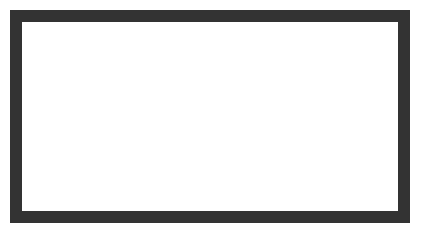
为 canvas 添加边框
调整我们的 canvas 元素
默认情况下,canvas 元素是宽 300 像素和高 150 像素,如果您需要更改 canvas 的大小,可以使用 width 和 height 属性:
<canvas width="550px" height="350px"></canvas>简单示例
我们使用 Canvas API 来画一条对角线。
首先,我们为 canvas 添加一个 id,方便我们使用 JS 去操作它:
<canvas id="myCanvas" width="550px" height="350px"></canvas>访问 canvas 元素:
const canvas = document.querySelector('#myCanvas')获取渲染上下文:
const context = canvas.getContext('2d')移动虚拟笔并指定起始坐标和结束坐标:
context.moveTo(50, 50)
context.lineTo(450, 300)
// 绘制完后,关闭路径
context.closePath()指定了绘制的线的厚度和颜色:
context.lineWidth = 20
context.strokeStyle = 'plum'最后,将线绘制在 canvas 上:
context.stroke()最终效果如下:
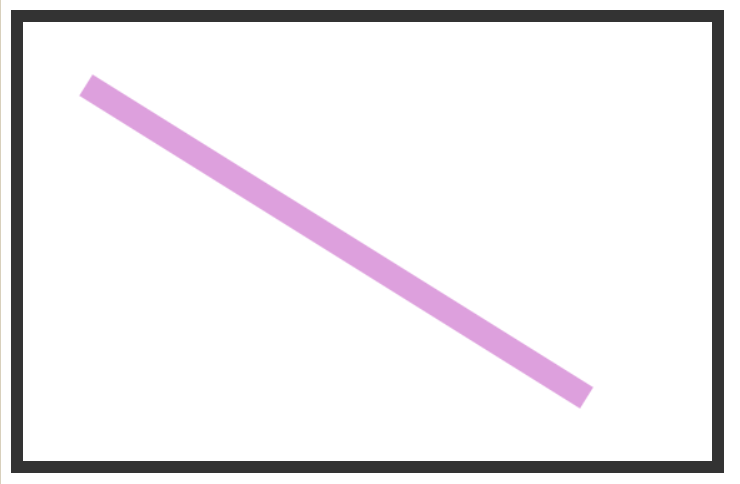
使用 Canvas API 画一条直线







 本文介绍了HTML5的canvas标签,它是用于在网页上进行图形绘制的区域。通过JavaScript,我们可以利用canvas API在画布上绘制各种元素,如线条。文章通过实例展示了如何设置canvas的边框、改变其尺寸,并使用API绘制一条对角线。此外,还讲解了如何指定线条的宽度和颜色。
本文介绍了HTML5的canvas标签,它是用于在网页上进行图形绘制的区域。通过JavaScript,我们可以利用canvas API在画布上绘制各种元素,如线条。文章通过实例展示了如何设置canvas的边框、改变其尺寸,并使用API绘制一条对角线。此外,还讲解了如何指定线条的宽度和颜色。














 492
492

 被折叠的 条评论
为什么被折叠?
被折叠的 条评论
为什么被折叠?








